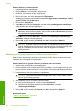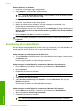User Manual
Table Of Contents
- Indhold
- HP Deskjet F735 All‑in‑One Hjælp
- Oversigt over HP All‑in‑One
- Her finder du yderligere oplysninger
- Hvordan gør jeg?
- Oplysninger om tilslutning
- Ilægning af originaler og papir
- Udskrivning fra computeren
- Udskrivning fra et program
- Valg af HP All‑in‑One som standardprinter
- Ændring af udskriftsindstillinger for det aktuelle job
- Ændring af standardudskriftsindstillinger
- Udskrivningsgenveje
- Udskrivning af specielle udskriftsjob
- Udskrivning af et billede uden ramme
- Udskrivning af fotos på almindeligt papir
- Udskrivning af et foto på fotopapir
- Udskrivning med Maksimum dpi
- Udskrivning på begge sider af papiret
- Udskrivning af et dokument med flere sider som en folder
- Udskrivning af flere sider på et enkelt ark
- Udskrivning af et dokument på flere sider i omvendt rækkefølge
- Spejlvending af et billede til overføringer
- Udskrivning på transparenter
- Udskrivning af en gruppe adresser på etiketter eller konvolutter
- Udskrivning af en plakat
- Udskrivning af en webside
- Annullering af et udskriftsjob
- Genoptag et udskriftsjob
- Brug af kopifunktionerne
- Brug af scanningsfunktionerne
- Vedligeholdelse af HP All‑in‑One
- Rengøring af HP All‑in‑One
- Udskrivning af en selvtestrapport
- Arbejde med blækpatroner
- Håndtering af blækpatroner
- Kontrol af det anslåede blækniveau
- Udskiftning af blækpatroner
- Brug af blækbackup-tilstand
- Opbevaring af blækpatroner
- Justering af blækpatronerne
- Rensning af blækpatroner
- Rensning af blækpatronens kontaktflader
- Rensning af området omkring blækdyserne
- Fjernelse af blæk fra huden og tøjet
- Køb af blækpatroner
- Fejlfinding
- Visning af filen Vigtigt
- Fejlfinding i forbindelse med opsætning
- Papirstop
- Fejlfinding i forbindelse med blækpatroner
- Fejlfinding i forbindelse med udskriftskvaliteten
- Forkerte, unøjagtige eller udløbne farver
- Teksten eller grafikken er ikke helt fyldt ud med blæk
- Der er en vandret forvrænget streg i bunden af siden på en udskrift uden ramme
- Udskrifter har vandrette streger eller linjer
- Udskrifter er blege eller har matte farver
- Udskrifter er slørede eller uskarpe
- Udskrifter er skrå eller skæve
- Blækstreger bag på papiret
- Papir indføres ikke fra papirbakken
- Tekstens kanter er takkede
- Fejlfinding i forbindelse med udskrivning
- Fejlfinding i forbindelse med kopiering
- Fejlfinding i forbindelse med scanning
- Fejl
- HP garanti og support
- Tekniske oplysninger
- Indeks
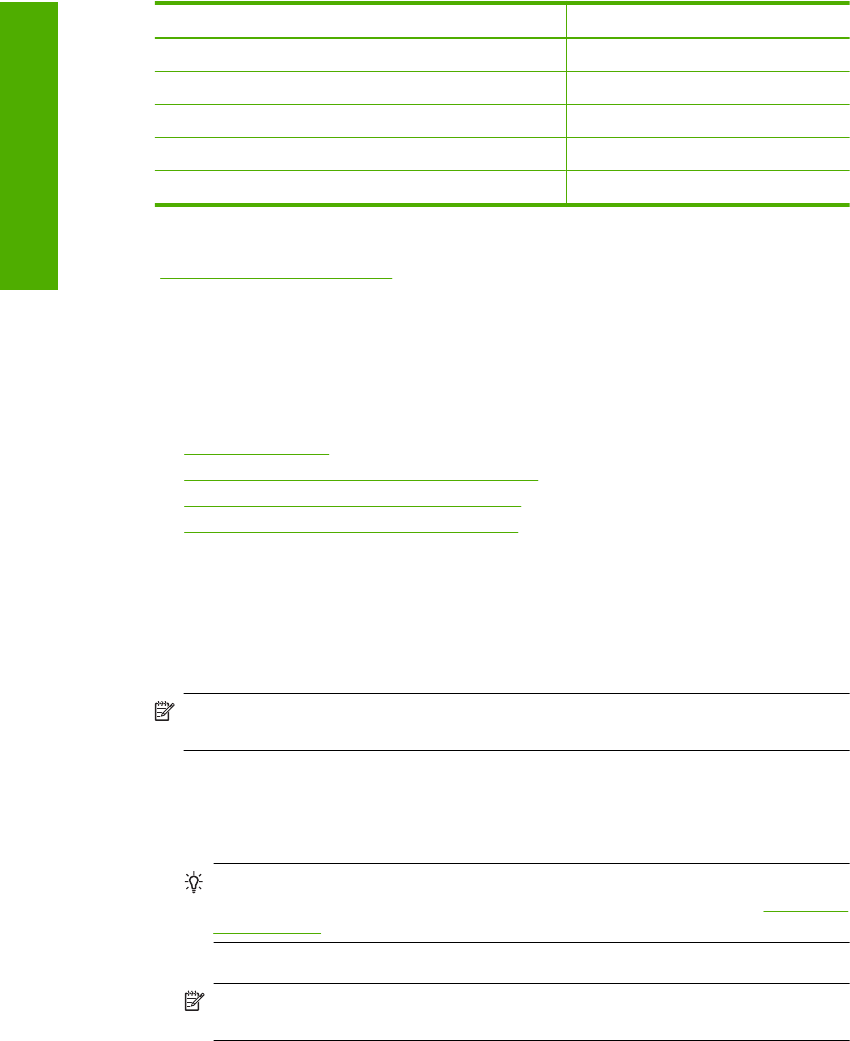
Papirtype Indstilling på kontrolpanel
HP Avanceret papir Almindeligt
HP All-in-One papir Almindeligt
HP Printing Paper (printerpapir) Almindeligt
Andet inkjet-papir Almindeligt
Legal Almindeligt
Relaterede emner
“
Knapperne på kontrolpanelet” på side 10
Udførelse af specielle kopieringsjob
Udover at tage almindelig kopier kan HP All-in-One udføre specialjob som hurtig
kopiering, flere kopier og kopiering af fotos uden ramme.
Dette afsnit indeholder følgende emner:
•
Tag en hurtig kopi
•
Fremstilling af flere kopier af samme original
•
Fremstilling en kopi uden ramme af et foto
•
Kopiere et sort/hvidt dokument på to sider
Tag en hurtig kopi
Når der kopieres med hurtig hastighed har tekst en tilsvarende kvalitet, men
grafikkvaliteten kan være lavere. Hurtige kopier bruger mindre blæk og forlænger
blækpatronernes levetid. Du kan fremstille en hurtig kopi ved at følge instruktionerne
nedenfor.
Bemærk! Kopier, der tages fra kontrolpanelet på almindeligt papir, benytter
kvalitetsindstillingen Normal.
Sådan fremstiller du en hurtig kopi
1. Kontroller, at der ligger papir i papirbakken.
2. Læg originalen med udskriftssiden nedad i forreste højre hjørne af glasset.
Tip! Du får de flotteste kopier, når scannerens glasplade er ren, og der ikke ligger
fremmedlegemer på den. Du kan finde yderligere oplysninger under “
Rengøring
af glaspladen” på side 65.
3. Tryk på knappen Papirvalg for at indstille papirtypen til Almindeligt.
Bemærk! Du kan ikke tage en hurtig kopi, hvis papirtypen er sat til Foto
(stort) eller Foto (lille).
4. Tryk på knappen Scan og hold den nede, og tryk derefter på Start kopi, Sort eller
Start kopi, Farve.
Kapitel 8
(fortsat)
56 Brug af kopifunktionerne
Brug af kopifunktionerne